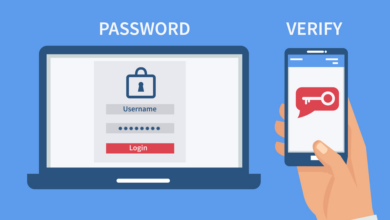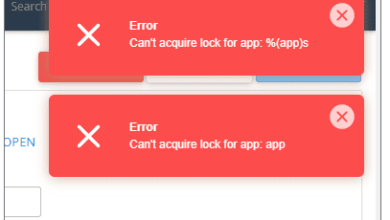Cài đặt Python App trên cPanel
Giới thiệu
Python là một ngôn ngữ lập trình cực kỳ phổ biến với các lập trình viên. Viết phần mềm tự động bằng Python cực kỳ đơn giản và thú vị.
Một số những ứng dụng phổ biến của Python là:
- Xây dựng những chú bot
- Trích xuất dữ liệu từ trang web (web scrapping)
- Học máy (machine learning), hình hoá dữ liệu (data visualization), phân tích dữ liệu (data analysis)
- Xây dựng trang web với các framework như Django và Flask
- Phát triển game với Pygame
- Phát triển ứng dụng điện thoại với các framework như Kivy
Bài viết này hướng dẫn cách cài đặt và triển khai Python App trên Cpanel tại TenTen.
Bước 1: Truy cập cPanel, tìm và chọn setup Python App.
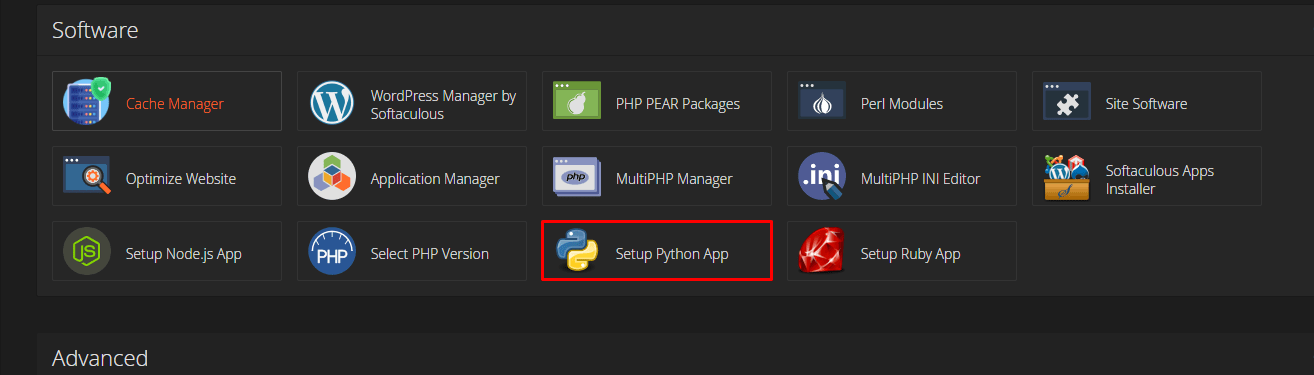
Bước 2: Chọn Create Application.
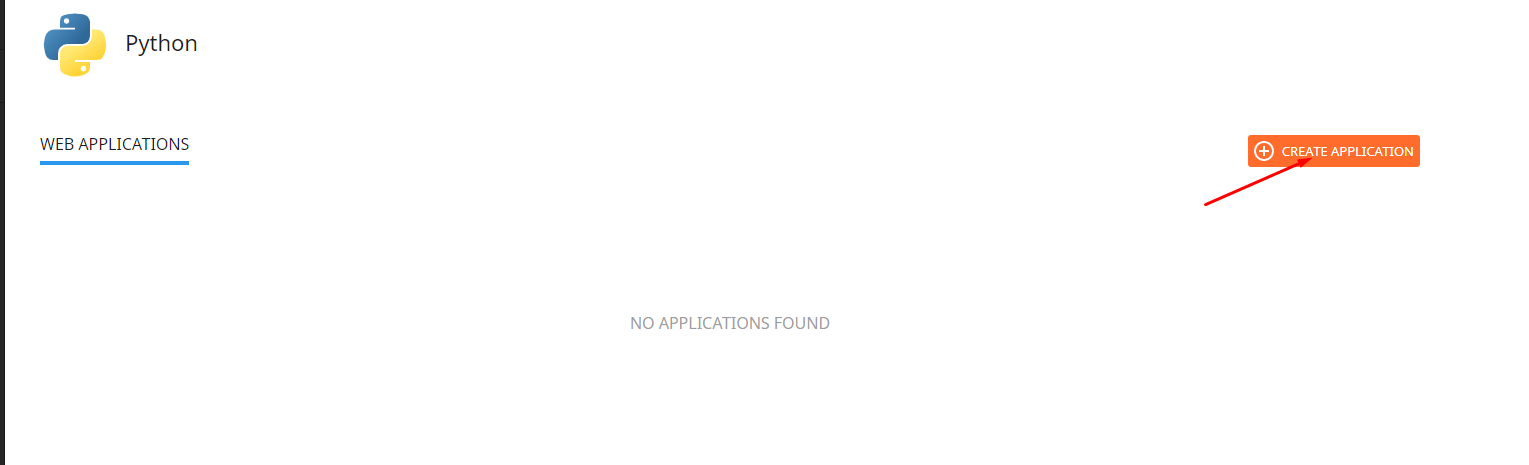
Bước 3: Điền các thông số cần thiết cho python app
+ Python version: Phiên bản python sẽ chạy app này.
+ Application root: Tên thư mục chính của python app.
+ Application URL: Đường dẫn url của python app (mặc định sẽ tự tạo).
+ Application startup file: Tên file wsgi để cPanel kết nối và gọi app python (mặc định sẽ tự tạo).
+ Application Entry point: wsgi callable object.
+ Passenger log file: file log cho app trong quá trình sử dụng.
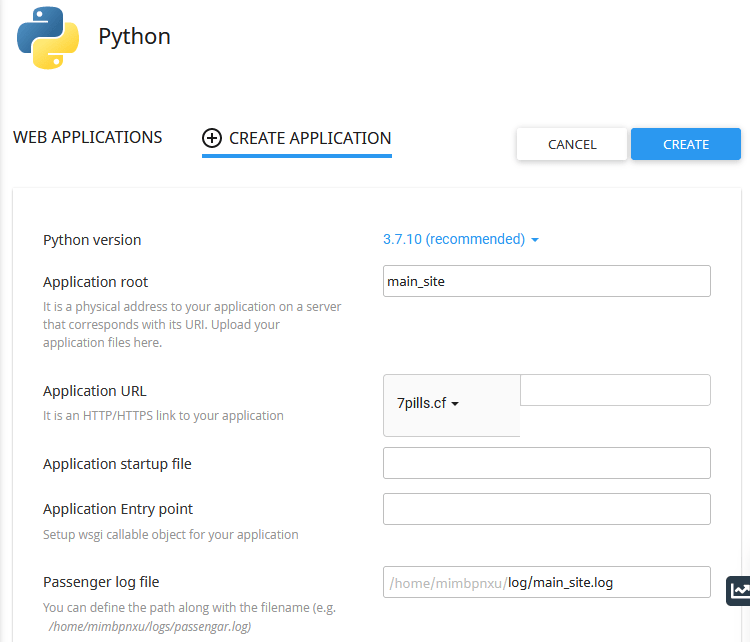
Bước 5: Copy lệnh truy cập vào môi trường ảo vừa tạo và thực thi lệnh qua giao hiện ssh trên cPanel
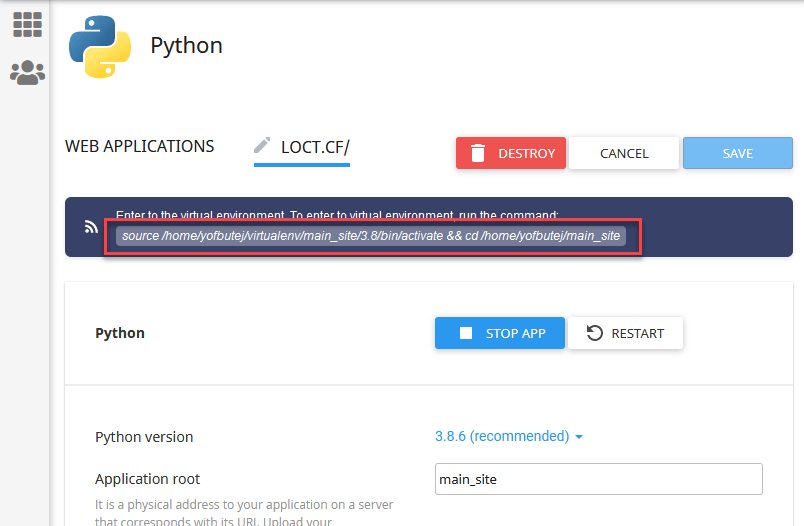
Bước 6: Dùng lệnh pip install module Django.
pip install --upgrade pip pip install django
Bước 7: Tạo Django project tại thư mục chính (trong ví dụ này thư mục chính là main_site và tên project là demo_project) sử dụng lệnh:
django-admin startproject demo_project .
- Lưu ý: Câu lệnh có dấu chấm ở cuối câu.
Sau khi tạo project các file hiện có trong thư mục gốc như sau
![]()
Bước 8: Thực hiện chỉnh sửa cấu hình các file cho phù hợp.
- Xóa nội dung file passenger_wsgi.py và thay bằng:
from demo_project.wsgi import application
- Chình sửa file demo_project/settings.py
+ Tại dòng “ALLOWED_HOSTS” thêm vào tên domain muốn truy cập đến
![]()
+ Di chuyển đến cuối file và add thêm dòng sau:
STATIC_ROOT = ‘<đường dẫn đến public_html>/static’
+ Save và quit
- Thêm quyền execute cho file manage.py
chmod +x manage.py
- Thực hiện cập nhật các thay đổi mới cấu hình
./manage.py migrate
- Thực hiện update nội dung css và js liên quan đến static_root
./manage.py collectstatic
Bước 9: Restart và thử truy cập website
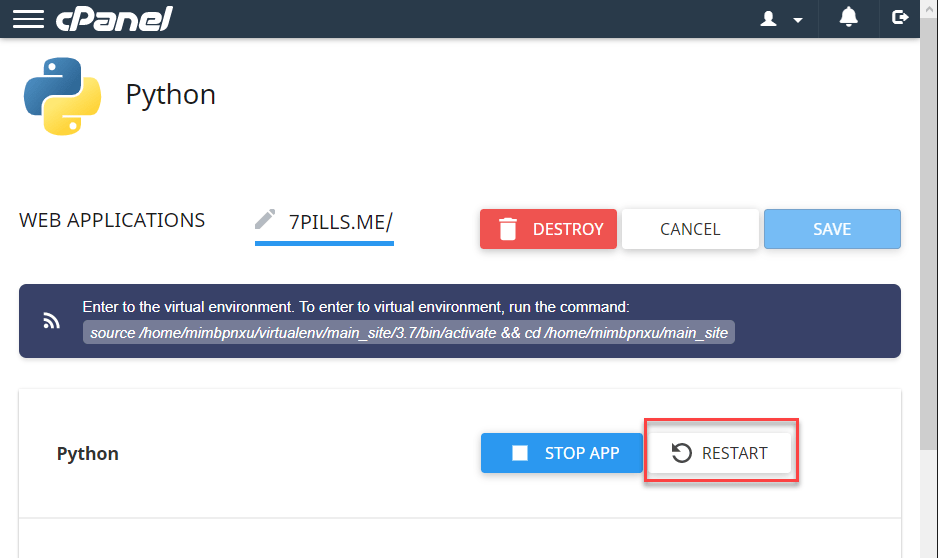
Chúc các bạn thành công!
DỊCH VỤ CLOUD SERVER TỐC ĐỘ XỬ LÝ VƯỢT TRỘI